Có lẽ các bạn đã quá quen thuộc với ứng dụng Messenger. Là một ứng dụng hỗ trợ rất nhiều tính năng hữu ích cho người dùng. Bên cạnh tính năng nhắn tin và gọi điện thì chúng ta phải nhắc đến tính năng gửi file qua Messenger. Vậy bạn đã biết cách gửi file qua Messenger trên điện thoại và máy tính được thực hiện như thế nào hay chưa? Hãy cùng Techcare Đà Nẵng đi tìm câu trả lời ngay sau đây nhé!
Lợi ích khi biết gửi file qua Messenger là gì?
Gửi file qua Messenger là một tính năng hữu ích mà ứng dụng này hỗ trợ cho người dùng. Nếu bạn biết cách gửi file qua ứng dụng Messenger, bạn sẽ nhận được rất nhiều lợi ích như sau:
- Có thể gửi file đến bạn bè, nhóm bạn một cách đơn giản và nhanh chóng nhất.
- Messenger hỗ trợ người dùng gửi rất nhiều loại file khác nhau. Điển hình như file Word, Excel, PDF hay Powerpoint,...
- Sẽ thuận tiện hơn cho người dùng trong quá trình trao đổi các file dữ liệu.
Cách gửi file qua Messenger trên máy tính chi tiết nhất
Bạn muốn gửi file qua Messenger trên máy tính đến bạn bè, đồng nghiệp hay người dùng Messenger bất kỳ. Vậy bạn chỉ cần tiến hành theo các thao tác vô cùng đơn giản như sau:
Tham khảo ngay:
Bước 1: Đầu tiên, bạn hãy mở ứng dụng Messenger lên trên máy tính. Hoặc đăng nhập vào tài khoản Facebook trên máy tính và chọn vào biểu tượng Messenger. Sau đó, bạn tìm kiếm và chọn vào người hoặc nhóm bạn muốn gửi file.
Bước 2: Tiếp theo, bạn nhấn vào biểu tượng bộ sưu tập Đính kèm file.
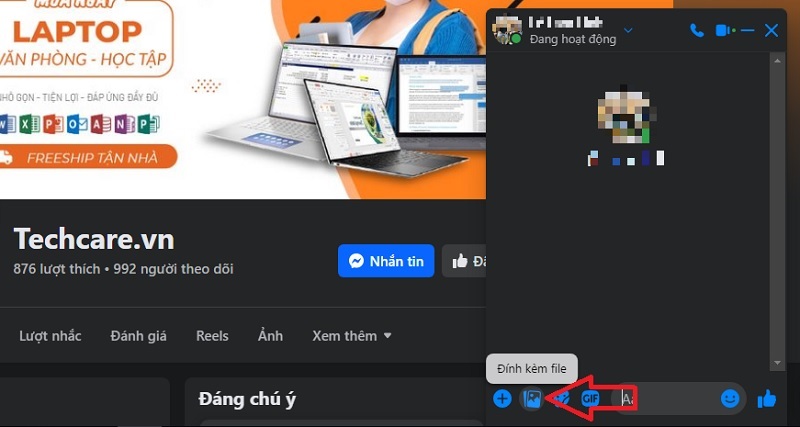
Nhấn vào biểu tượng bộ sưu tập Đính kèm file
Bước 3: Tại cửa sổ mới vừa hiển thị, bạn chỉ cần chọn vào file vào muốn gửi và nhấn nút Open.
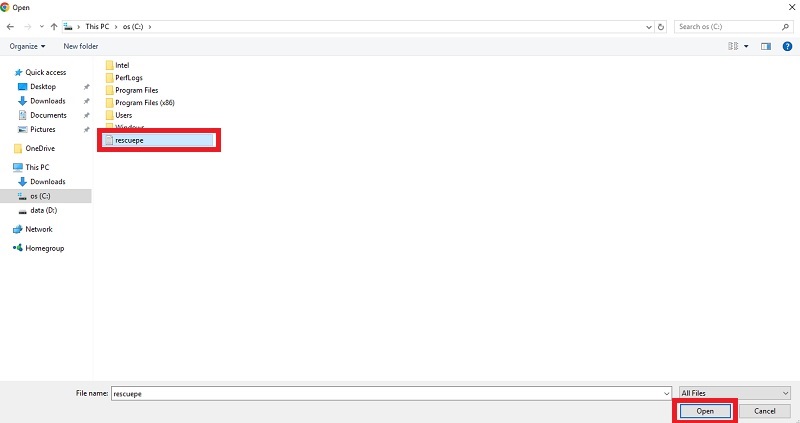
Nhấn nút Open
Bước 4: Cuối cùng, bạn chỉ cần nhấn phím Enter hoặc biểu tượng mũi tên hướng sang phải ở góc dưới bên phải cuộc trò chuyện là xong.
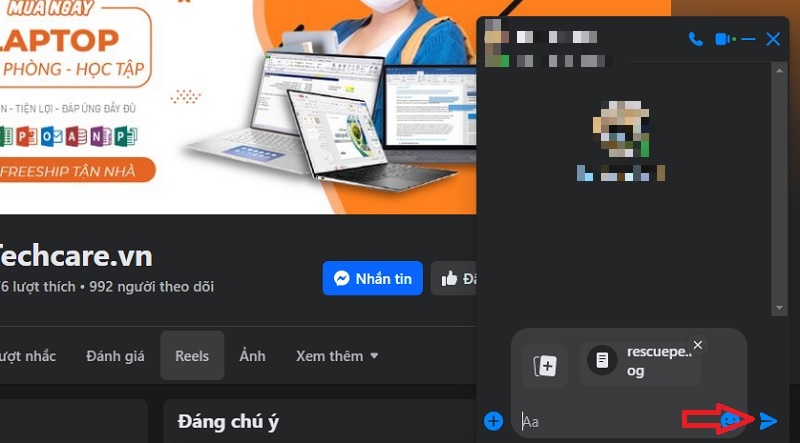
Nhấn phím Enter
Chỉ với một vài bước thực hiện đơn giản như vậy là bạn đã tiến hành cách gửi file qua Messenger trên máy tính hoàn tất.
Cách gửi file qua Messenger trên điện thoại
Tính năng gửi file qua Messenger trên điện thoại hỗ trợ cho cả hệ điều hành Android và iOS. Vì vậy, cho dù bạn đang sử dụng dòng điện thoại nào, bạn cũng có thể tiến hành cách gửi file qua Messenger như sau:
Cách gửi file qua Messenger trên điện thoại Android
Các bước gửi file Messenger trên điện thoại Android được thực hiện đơn giản như sau:
Bước 1: Bạn truy cập vào ứng dụng File của bạn trên trên điện thoại. Sau đó, tìm kiếm và chọn vào mục Tài liệu.
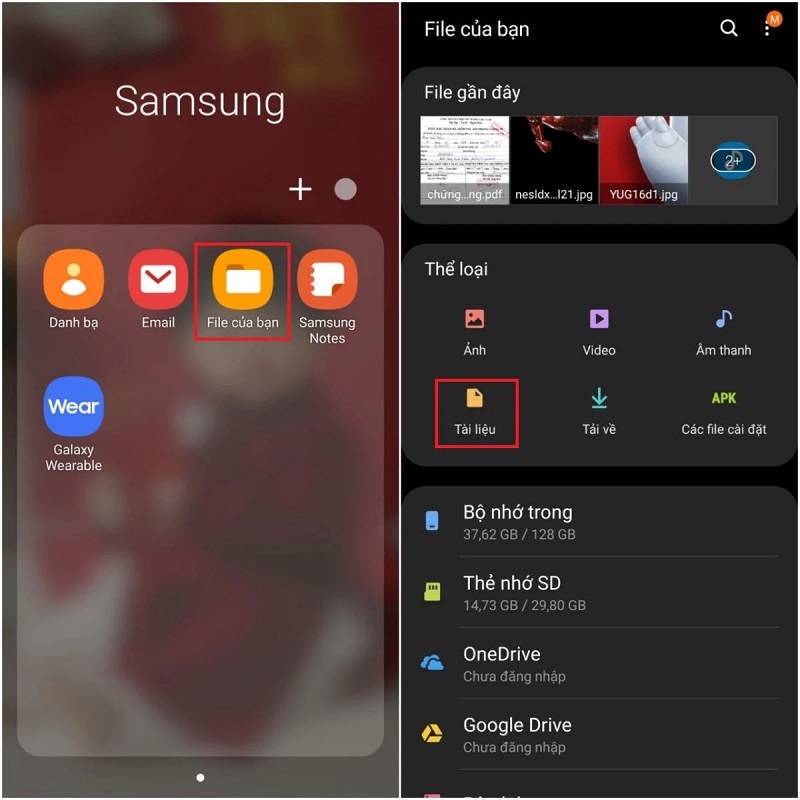
Chọn vào mục Tài liệu
Bước 2: Lúc này, bạn hãy chọn vào file mà bạn muốn gửi qua Messenger. Nhấn giữ vào file trong vài giây >> Chọn vào tính năng Chia sẻ >> Chọn ứng dụng Messenger để tiếp tục.
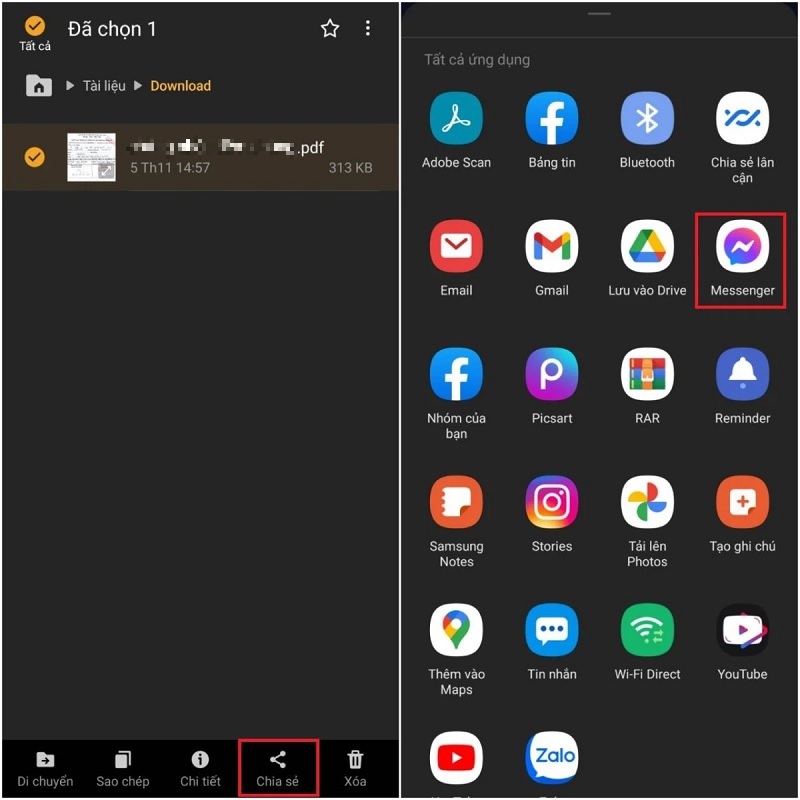
Chọn ứng dụng Messenger
Bước 3: Cuối cùng, bạn chỉ cần chọn tên người dùng bạn muốn gửi file rồi nhấn nút Gửi như hình bên dưới để hoàn tất.
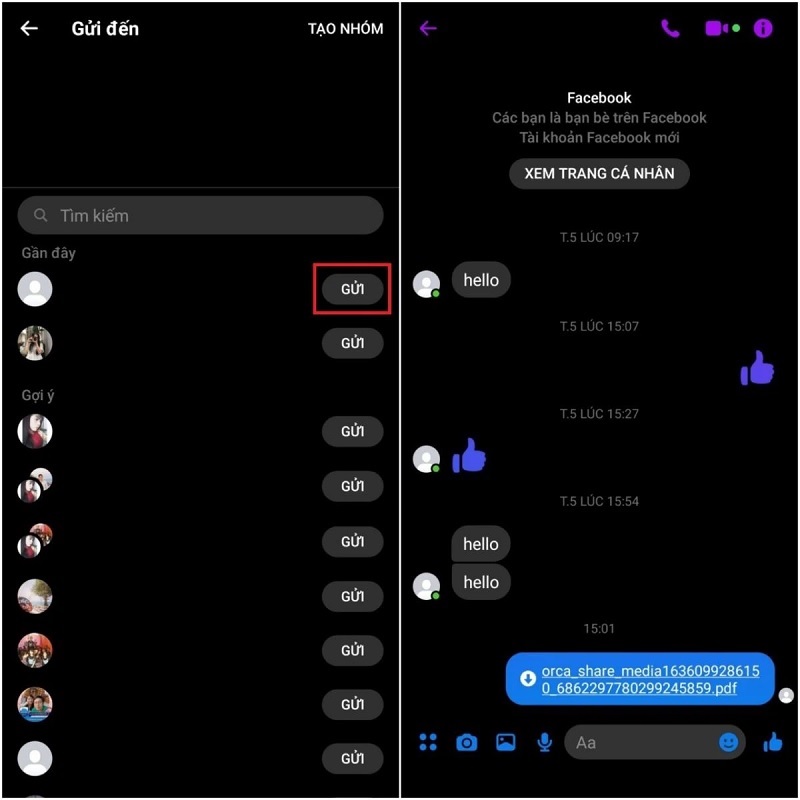
Nhấn nút Gửi
Cách gửi file qua Messenger trên iPhone
Cũng tương tự như cách thực hiện trên điện thoại Android, các bạn hãy tiến hành gửi file qua Messenger trên iPhone theo các bước như sau:
Bước 1: Đầu tiên, bạn mở ứng dụng Tệp lên trên điện thoại iPhone. Sau đó, di chuyển đến vị trí lưu file bạn muốn gửi (ở hướng dẫn này, chúng tôi sẽ gửi file được lưu trong mục Tải về trên điện thoại).
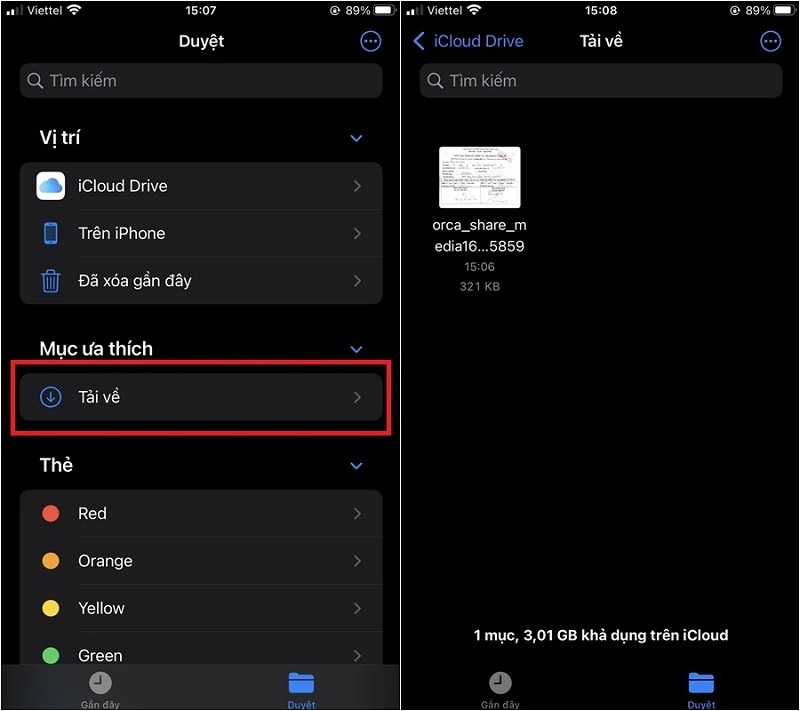
Mở ứng dụng Tệp
Bước 2: Tiếp theo, bạn nhấn giữ vào file muốn chia sẻ trong vài giây đến khi menu mới được hiển thị. Tại đây, bạn chọn vào tính năng Chia sẻ >> Chọn ứng dụng Messenger.
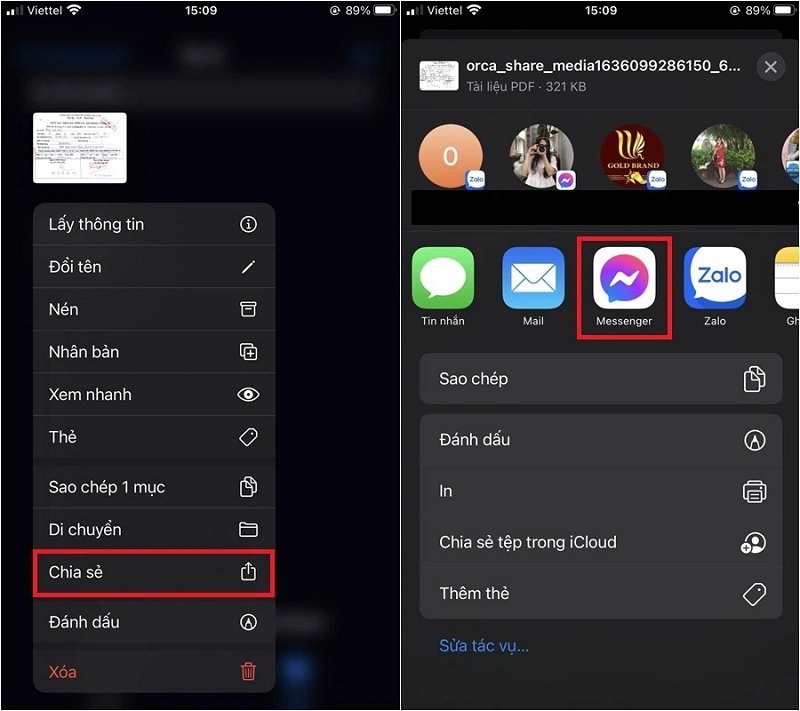
Chọn ứng dụng Messenger
Bước 3: Lúc này, bạn tìm kiếm và chọn tên người dùng hoặc nhóm mà bạn muốn gửi file. Cuối cùng, bạn nhấn nút Gửi/Send để kết thúc nhé!
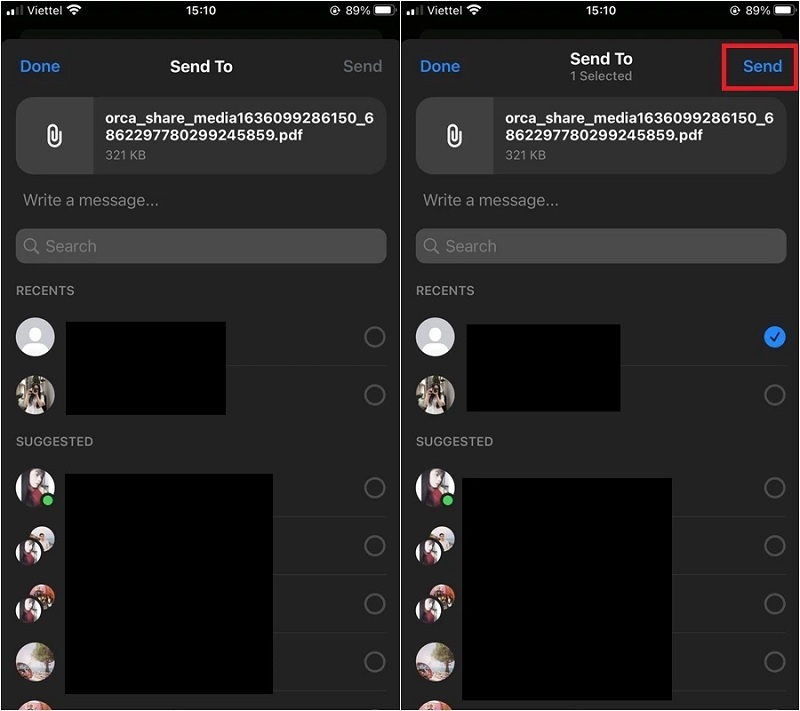
Nhấn nút Gửi/Send
Sau khi thực hiện hoàn tất các thao tác trên có nghĩa là bạn đã gửi file qua Messenger trên iPhone cho bạn bè thành công!
Như vậy là hệ thống Techcare Đà Nẵng vừa hướng dẫn đến các bạn cách gửi file qua Messenger trên điện thoại và máy tính dễ nhất. Chúc các bạn thực hiện thành công nhé!










